 |
|
|
| |
名片设计 CorelDRAW Illustrator AuotoCAD Painter 其他软件 Photoshop Fireworks Flash |
|
原图  最终效果  1、将背景层复制一层,在副本上磨皮。 2、转到通道面板,复制红色通道,转到图层面板,在背景副本上面新建一个图层,按CTRL+V粘贴红色通道,并将图层混合模式改为柔光。  3、创建一个色相饱和度调整图层(图层-新建调整图层-色相饱和度) 。 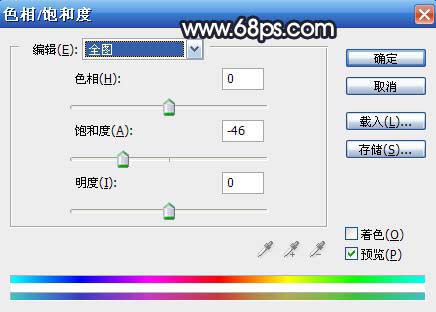 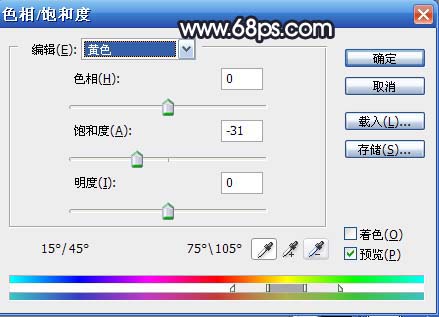 4、创建色彩平衡调整图层(图层-新建调整图层-色彩平衡)。 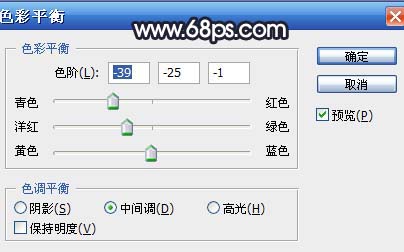 5、再建一个色彩平衡调整图层)。 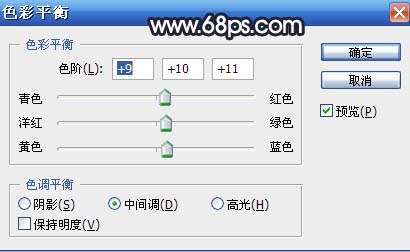 6、按CTRL+SHIFT+ALT+E盖印图层,滤镜-纹理-纹理化,参考数值如图。 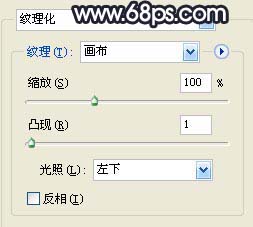 7、编辑-渐隐纹理化,不透明度设置为60%,最后加点装饰打上签名。  返回类别: Photoshop教程 上一教程: ps简朴制作一对情侣挂饰 下一教程: Photoshop鼠绘雪中唯美女孩 您可以阅读与"Photoshop调出照片怀旧的灰紫色"相关的教程: · Photoshop迅速调出人物照片怀旧的蓝黄色 · Photoshop调出照片清爽的灰绿色 · Photoshop调出怀旧的风景照片 · Photoshop迅速调出照片的灰度回忆色 · Photoshop调出照片淡黄色怀旧效果 |
| 快精灵印艺坊 版权所有 |
首页 |
||